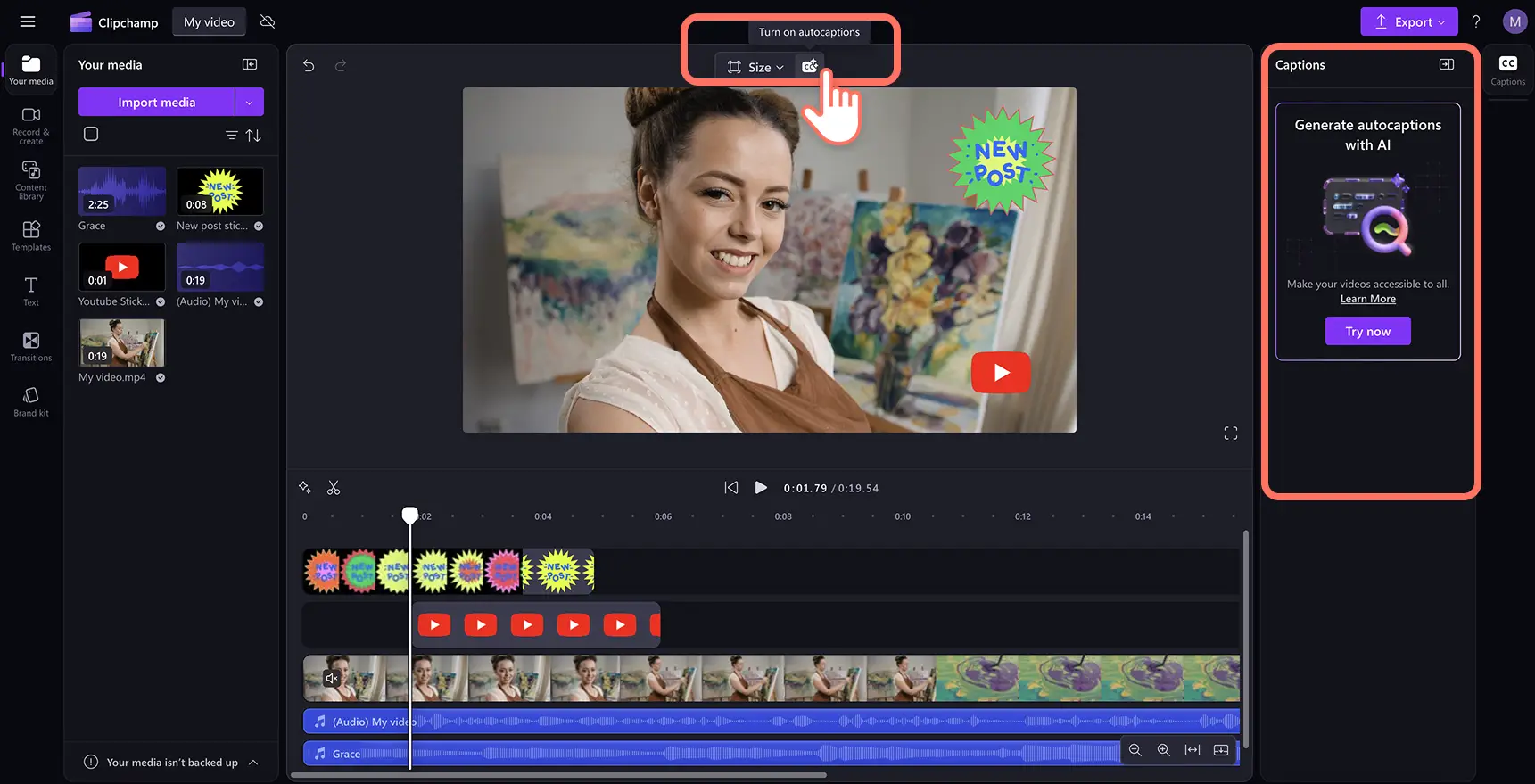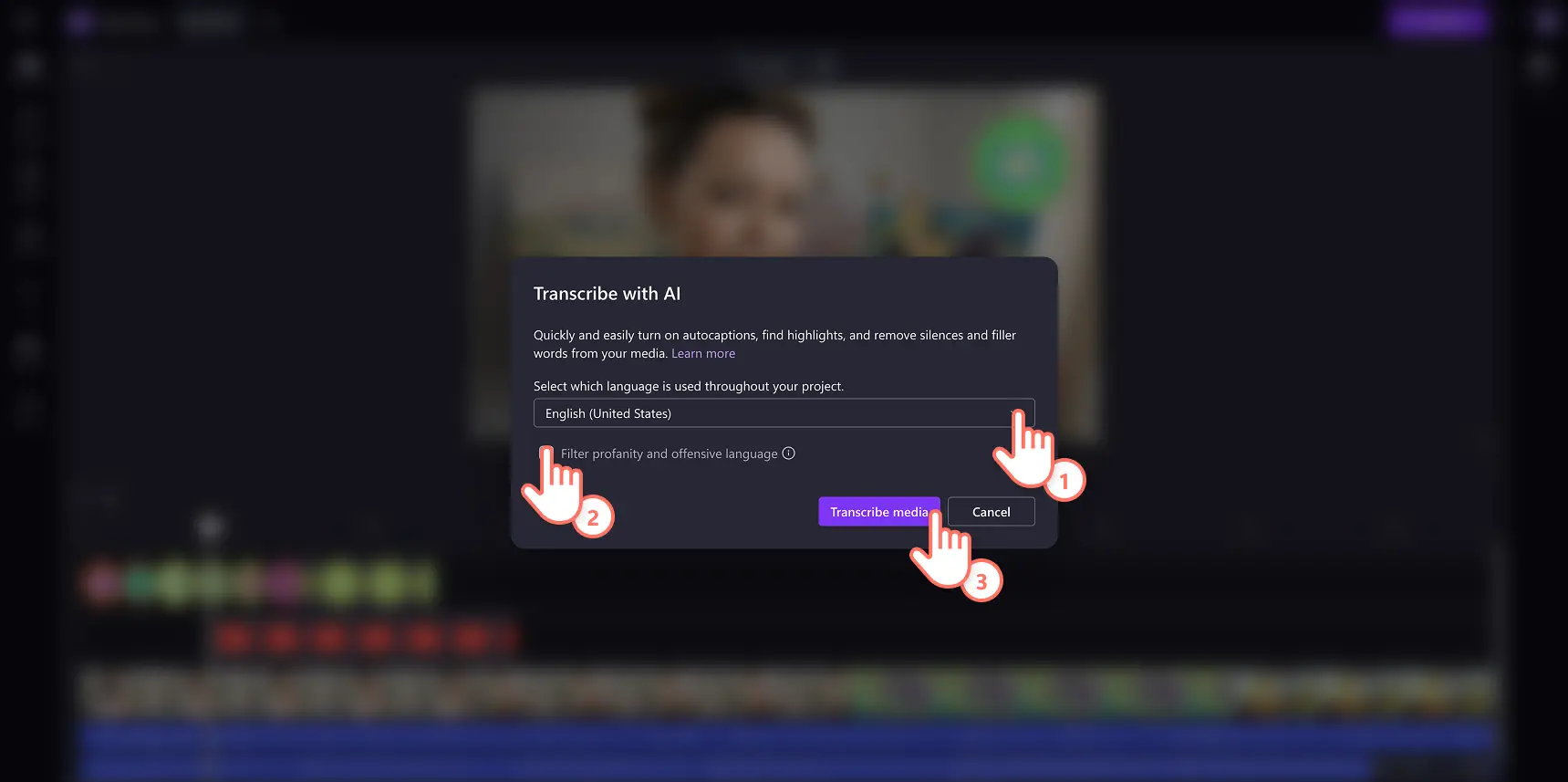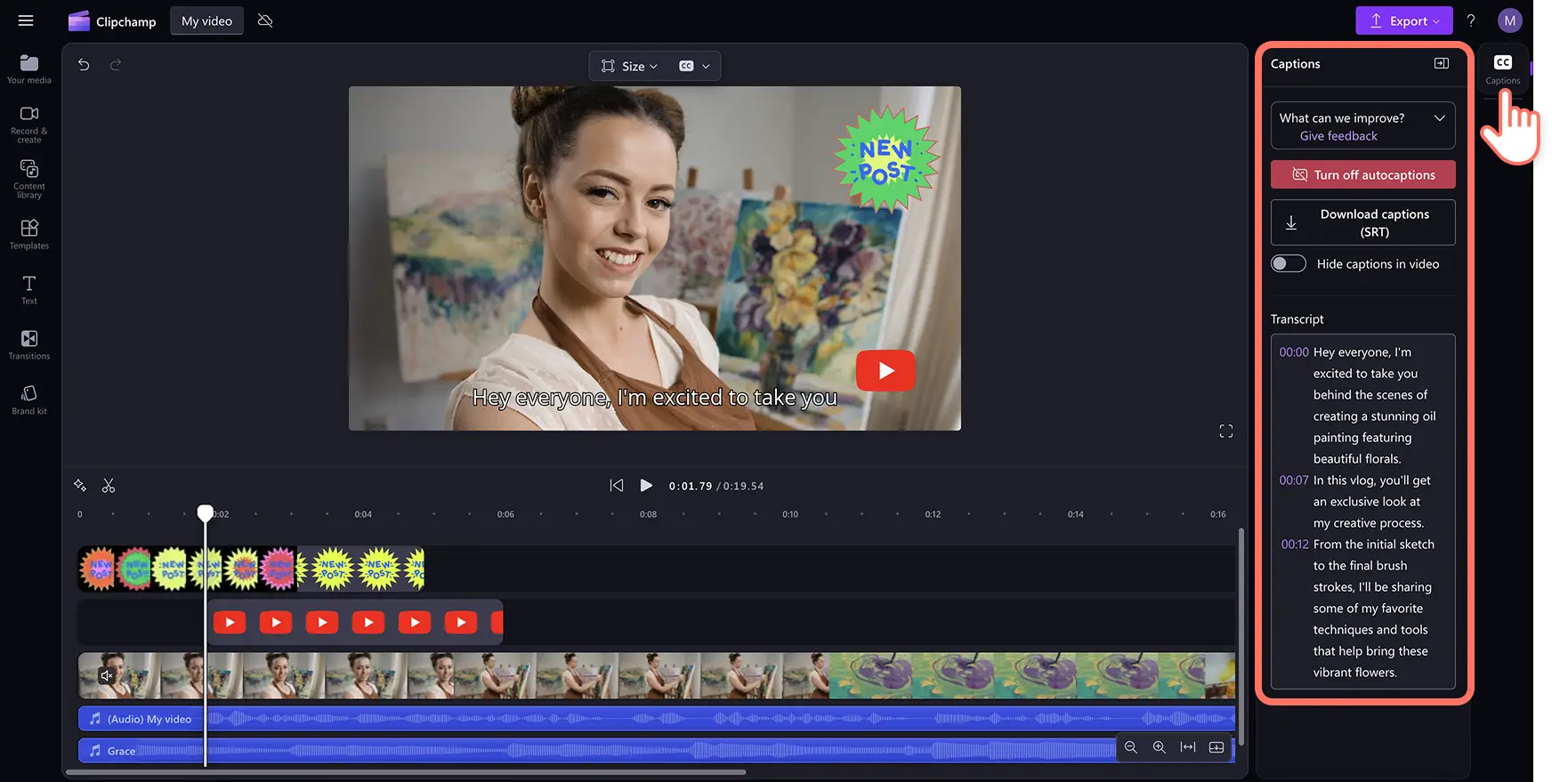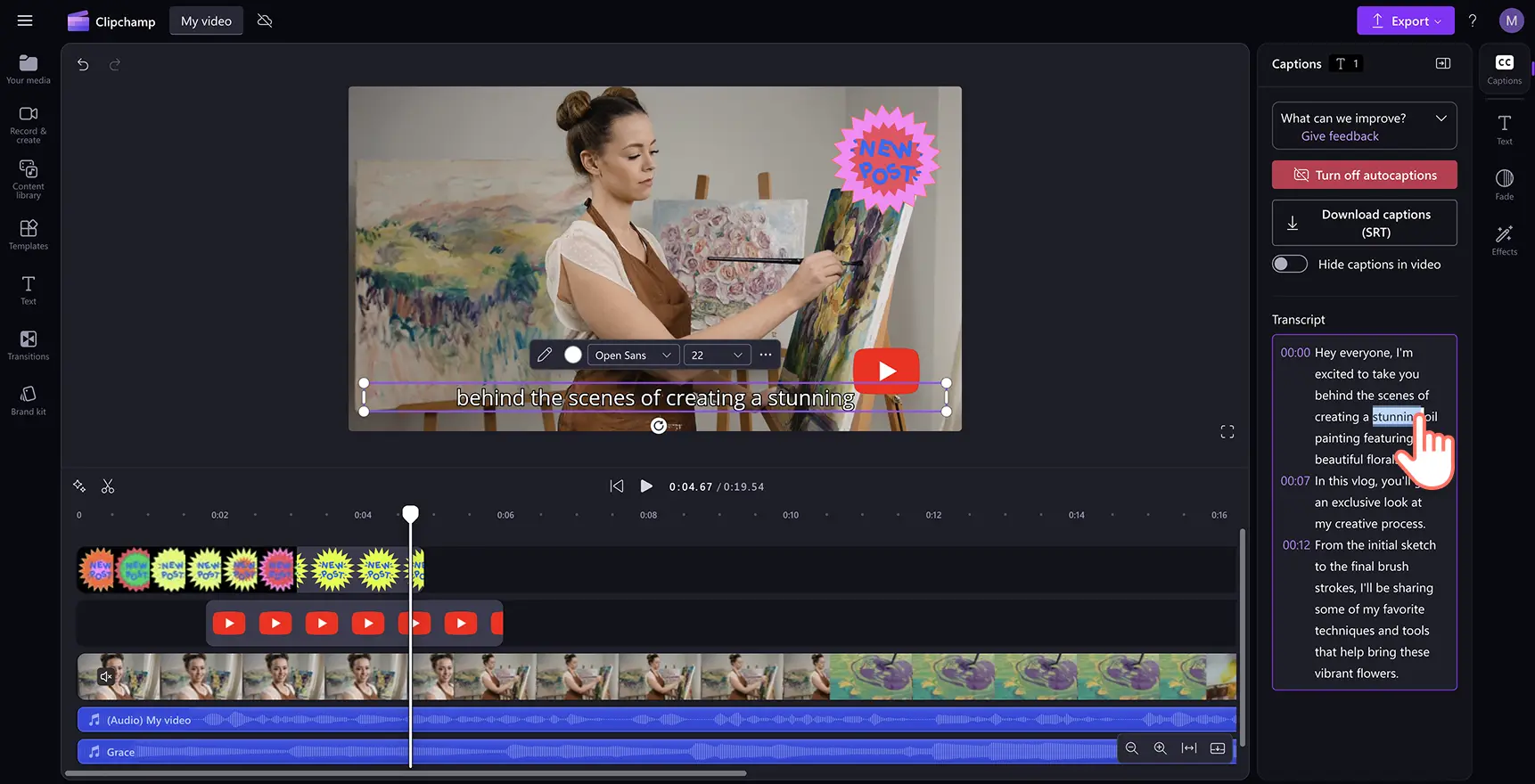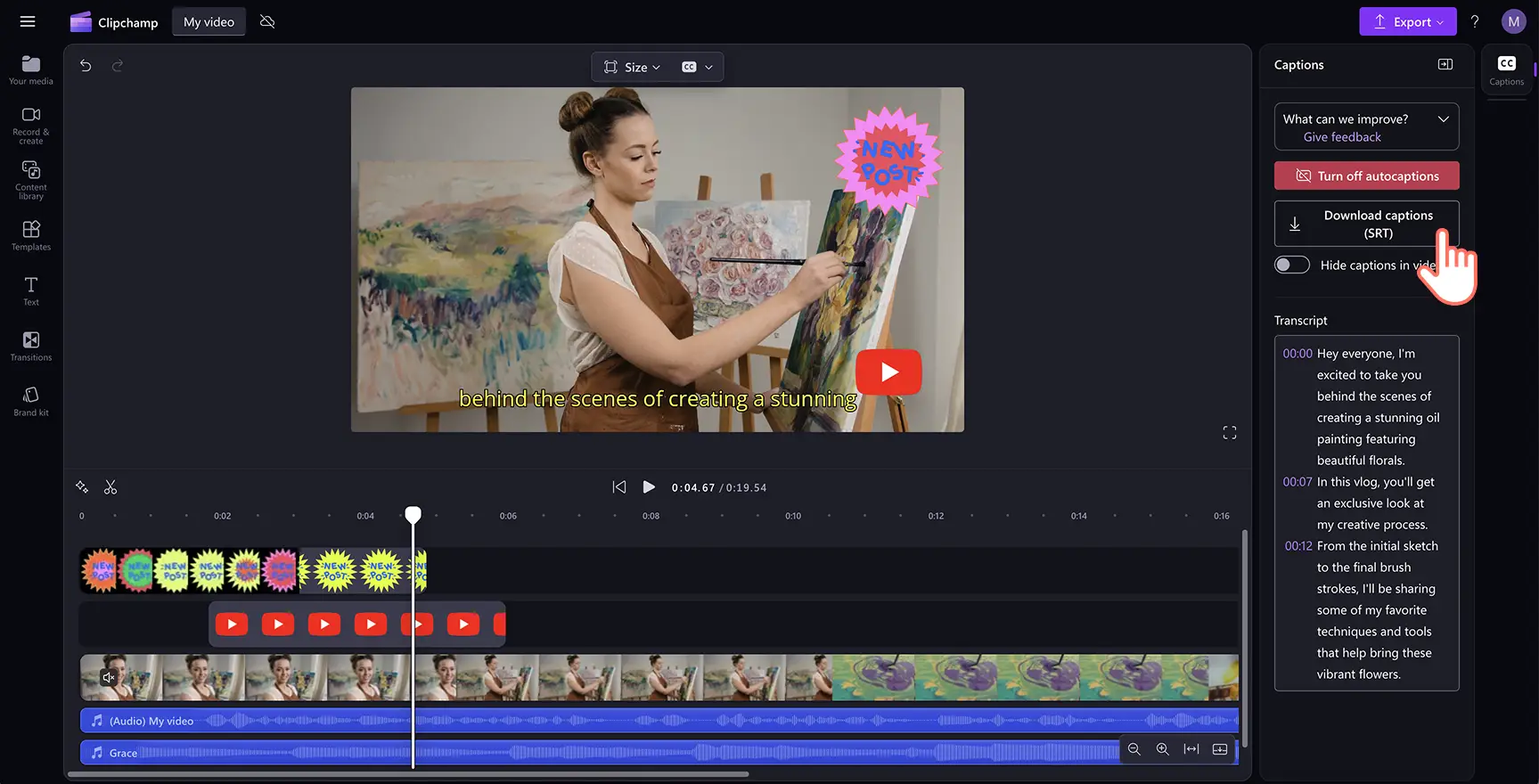«Προσοχή!Τα στιγμιότυπα οθόνης σε αυτό το άρθρο προέρχονται από το Clipchamp για προσωπικούς λογαριασμούς. Οι ίδιες αρχές ισχύουν στο Clipchamp για λογαριασμούς εργασίας και σχολικούς λογαριασμούς.»
Σε αυτήν τη σελίδα
Κάντε τα βίντεό σας στο YouTube προσβάσιμα και φιλικά προς το SEO, προσθέτοντας υπότιτλους και δημιουργώντας μια μεταγραφή YouTube. Με το πρόγραμμα επεξεργασίας βίντεο Clipchamp, μπορείτε να δημιουργήσετε μια μεταγραφή βίντεο σε οποιαδήποτε γλώσσα και να κατεβάσετε το αρχείο σας SRT αμέσως.
Το πρόγραμμα δημιουργίας μεταγραφών είναι γρήγορο και ακριβές, διαθέτει αναγνώριση ομιλίας AI που μπορεί να ανιχνεύσει παγκόσμιες γλώσσες και διαφορετικές προφορές.Διαθέτει εύχρηστες χρονικές σημάνσεις όπου μπορείτε να περιηγηθείτε και να επεξεργαστείτε τυχόν λάθη. Μάθετε πώς να μεταγράφετε δωρεάν τα βίντεό σας στο YouTube με την προστασία της ιδιωτικής σας ζωής εγγυημένη.
Γιατί θα πρέπει να μεταγράψετε το βίντεό σας στο YouTube σε κείμενο
Η μεταγραφή περιεχομένου βίντεο δεν αφορά μόνο την ύπαρξη γραπτής εκδοχής όσων ειπώθηκαν. Αποτελεί μια επαναστατική αλλαγή για την επεξεργασία βίντεο, την προσβασιμότητα, το SEO βίντεο και την επαναχρησιμοποίηση. Ανεξάρτητα από το θέμα του καναλιού σας στο YouTube, δείτε εδώ μερικά πλεονεκτήματα από τη δημιουργία μιας μεταγραφής:
Κάντε το περιεχόμενο του βίντεό σας προσβάσιμο σε όλους
Δεν παρακολουθούν όλοι βίντεο με ήχο στα κοινωνικά μέσα. Κάποιοι δεν μπορούν, κάποιοι προτιμούν να μην το κάνουν και κάποιοι απλώς κάνουν κύλιση εν κινήσει χωρίς ακουστικά. Αυτά είναι μερικά βασικά πλεονεκτήματα της μετατροπής του βίντεό σας σε κείμενο:
Βοηθήστε τους θεατές που είναι κωφοί ή έχουν προβλήματα ακοής να αλληλεπιδράσουν με το περιεχόμενό σας.
Διευκολύνετε τους ομιλητές που δεν είναι η μητρική τους γλώσσα να παρακολουθήσουν.
Δώστε στους θεατές την επιλογή να διαβάσουν αντί να ακούσουν, ενισχύοντας τη συγκράτηση των πληροφοριών.
Μια μεταγραφή διασφαλίζει ότι το βίντεό σας απευθύνεται σε όλους, ακόμη και σε εκείνους που δεν πατούν ποτέ το κουμπί "αναπαραγωγή".
Βελτιώστε το SEO για να εντοπίζονται πιο εύκολα τα βίντεό σας στην αναζήτηση
Οι μηχανές αναζήτησης δεν μπορούν να παρακολουθήσουν το βίντεό σας αλλά μπορούν να διαβάσουν μια μεταγραφή. Όταν χρησιμοποιείτε ένα πρόγραμμα δημιουργίας μεταγραφών YouTube, δίνετε στο Google και το YouTube περισσότερα κείμενα για ανίχνευση και καταχώρηση σε ευρετήριο, διευκολύνοντας την εμφάνιση του περιεχομένου σας στα αποτελέσματα αναζήτησης.Δείτε πώς η μετατροπή βίντεο σε κείμενο δίνει τη δυνατότητα για:
Καλύτερη ανιχνευσιμότητα, καθώς περισσότερες λέξεις-κλειδιά σημαίνουν περισσότερες ευκαιρίες για υψηλότερη κατάταξη.
Αυξημένες προβολές, καθώς οι χρήστες μπορούν να βρουν το περιεχόμενό σας ακόμη και αν αναζητούν μια μόνο φράση που είπατε.
Υψηλότερη αλληλεπίδραση καθώς οι θεατές παραμένουν περισσότερο όταν μπορούν να παρακολουθήσουν.
Επαναχρησιμοποιήστε το περιεχόμενό σας σαν επαγγελματίας
Ένα βίντεο μπορεί να οδηγήσει σε ατελείωτες ευκαιρίες επαναχρησιμοποίησης περιεχομένου αν εργαστείτε πιο έξυπνα και όχι πιο σκληρά με τις μεταγραφές. Ορίστε με ποιον τρόπο:
Μετατρέψτε το σε καταχώρηση ιστολογίου ή άρθρο.
Εξαγάγετε αποσπάσματα για λεζάντες στα κοινωνικά μέσα.
Χρησιμοποιήστε το ως υπότιτλους για να ενισχύσετε την αλληλεπίδραση σε πλατφόρμες όπως το Instagram, το TikTok και το LinkedIn.
Μετατρέψτε το σε ενημέρωση ενημερωτικού δελτίου μέσω email.
Χρησιμοποιήστε το ως θεμελιώδες σενάριο βίντεο για την επόμενη αποστολή σας.
Διευκολύνετε την επεξεργασία και οργάνωση των βίντεό σας
Προσπαθήσατε ποτέ να βρείτε μια συγκεκριμένη γραμμή σε ένα βίντεο μεγάλης διάρκειας; Δύσκολο, έτσι δεν είναι; Μια μεταγραφή σας βοηθά:
Να αναζητήσετε λέξεις-κλειδιά και να εντοπίσετε γρήγορα συγκεκριμένες στιγμές στο βίντεό σας.
Να επιταχύνετε την επεξεργασία βίντεο, ειδικά με εργαλεία όπως το Clipchamp, που κάνουν την επεξεργασία τόσο εύκολη όσο το να μεταφέρετε και να αποθέσετε κείμενο.
Να διατηρήσετε ένα αρχείο του περιεχομένου σας για μελλοντικές ενημερώσεις, σενάρια ή υπότιτλους.
Πώς να δημιουργήσετε μια μεταγραφή βίντεο YouTube στο Clipchamp
Βήμα 1. Δημιουργήστε ένα βίντεο στο YouTube ή εισαγάγετε ένα αρχείο βίντεο
Για να εισαγάγετε το δικό σας αρχείο βίντεο YouTube ή εγγραφή, κάντε κλικ στο κουμπί εισαγωγής πολυμέσων στην καρτέλα πολυμέσων στη γραμμή εργαλείων για να περιηγηθείτε στα αρχεία του υπολογιστή σας ή συνδέστε το OneDrive σας.
Μπορείτε επίσης να δημιουργήσετε ένα βίντεο YouTube απευθείας από το πρόγραμμα επεξεργασίας. Μεταφέρετε, αποθέστε και δημιουργήστε ένα βίντεο στο YouTube, τοποθετώντας τα στοιχεία του βίντεο σας στη λωρίδα χρόνου ή επιλέξτε από τη δωρεάν βιβλιοθήκη μας.
Για αυτό το πρόγραμμα εκμάθησης, χρησιμοποιούμε ένα παράδειγμα βίντεο από vlog στο YouTube.
Βήμα 2.Ενεργοποίηση αυτόματων λεζαντών
Προβείτε σε κλικ στο εικονίδιο των λεζαντών στην προεπισκόπηση του βίντεο, ώστε να ενεργοποιήσετε τις αυτόματες λεζάντες. Εναλλακτικά, μπορείτε επίσης να κάνετε κλικ στην καρτέλα υπότιτλων στον πίνακα ιδιοτήτων για να ενεργοποιήσετε τις αυτόματες λεζάντες.
Βήμα 3.Ενεργοποίηση μεταγραφής με τεχνητή νοημοσύνη
Επιλέξτε τη γλώσσα που ομιλείται στο βίντεο YouTube σας και κάντε κλικ στο κουμπί μεταγραφής πολυμέσων. Επιλέξετε το πλαίσιο για να φιλτράρετε τυχόν βωμολοχίες ή προσβλητική γλώσσα.Η τεχνολογία μας θα μεταγράψει τον ήχο σας σε λεζάντες, ανεξάρτητα από τη διάλεκτο ή την προφορά σας.
Βήμα 4. Επεξεργασία μεταγραφής βίντεο
Θα επιστρέψετε αυτόματα στο πρόγραμμα επεξεργασίας και θα δείτε το κείμενο λεζαντών να δημιουργείται στον πίνακα ιδιοτήτων. Οι λεζάντες σας θα εμφανίζονται επίσης πάνω από το περιεχόμενο βίντεο στην προεπισκόπηση βίντεο καθώς και στον πίνακα ιδιοτήτων.
Περιηγηθείτε στο ευρετήριο των χρονικών σημάνσεων για να περιηγηθείτε στη μεταγραφή.Οι λεζάντες δημιουργούνται με μια προηγμένη τεχνολογία αναγνώρισης ομιλίας, επομένως είναι συνήθως ακριβείς.Αν βρείτε ορθογραφικά λάθη, κάντε διπλό κλικ στο κείμενο για να αντικαταστήσετε την ορθογραφία ή να διαγράψετε εύκολα τις λέξεις.
Βήμα 5. Λήψη της μεταγραφής του βίντεό σας
Μπορείτε να κατεβάσετε την μεταγραφή του βίντεο σε μορφή αρχείου SRT, κάνοντας κλικ στο κουμπί λήψης λεζάντας στο κάτω μέρος του πίνακα ιδιοτήτων. Θα πραγματοποιηθεί λήψη της μεταγραφής λεζαντών σας στη συσκευή σας.
Βέλτιστες πρακτικές για ακριβείς μεταγραφές YouTube
Η μεταγραφή του περιεχομένου του βίντεό σας δεν αφορά μόνο τη μετατροπή της ομιλίας σε κείμενο—αφορά τη διασφάλιση ότι η τελική μεταγραφή είναι σαφής, αναγνώσιμη και πραγματικά χρήσιμη. Σε περίπτωση που χρησιμοποιείτε ένα πρόγραμμα δημιουργίας μεταγραφών YouTube ή το κάνετε με μη αυτόματο τρόπο, ακολουθήστε αυτές τις βέλτιστες πρακτικές για να διασφαλίσετε ότι η μετατροπή βίντεο σε κείμενο είναι όσο το δυνατόν πιο ακριβής.
Εξασφαλίστε καθαρό ήχο για καλύτερες μεταγραφές
Μια μεταγραφή είναι τόσο καλή όσο και ο ήχος στον οποίο βασίζεται. Ακόμα και τα καλύτερα εργαλεία μεταγραφής μπορούν να δυσκολευτούν με υπόκωφο ήχο με θόρυβο στο παρασκήνιο. Για να βελτιώσετε την ακρίβεια:
Εγγράψτε σε ήσυχο χώρο.
Χρησιμοποιήστε ένα καλό μικρόφωνο και αξιοποιήστε τις δυνατότητες μείωσης θορύβου με AI.
Αποφύγετε τις επικαλυπτόμενες συνομιλίες, αν μιλούν πολλοί άνθρωποι στο απόσπασμα.
Επεξεργαστείτε και μορφοποιήστε για αναγνωσιμότητα
Μια μεταγραφή πρέπει να είναι μορφοποιημένη έτσι ώστε να διαβάζεται εύκολα αντί να είναι ένα ακατέργαστο τμήμα κειμένου.Αφού μεταγράψετε ένα βίντεο YouTube, αφιερώστε λίγο χρόνο για:
Να διαχωρίσετε τις μεγάλες παραγράφους σε μικρότερες, ευανάγνωστες ενότητες.
Να προσθέσετε σημεία στίξης γιατί το "ας φάμε, γιαγιά" και το "ας φάμε γιαγιά" είναι πολύ διαφορετικά μηνύματα!
Διορθώστε τις λέξεις που ακούστηκαν λάθος λόγω ανίχνευσης προφοράς ή διαλέκτου.
Χρησιμοποιήστε χρονικές σημάνσεις για εύκολη πλοήγηση
Η προσθήκη χρονικών σημάνσεων διευκολύνει τους θεατές να μεταπηδήσουν σε συγκεκριμένα μέρη του βίντεο. Αυτό είναι ιδιαίτερα χρήσιμο για:
Μεγάλης διάρκειας εκπαιδευτικά βίντεο όπου οι θεατές μπορεί να θέλουν να μεταβούν σε βασικές ενότητες.
Βίντεο με Ε και Α όπου κάθε χρονική σήμανση μπορεί να σηματοδοτήσει μια νέα ερώτηση.
Εκπαιδευτικά βίντεο έτσι ώστε οι θεατές να μπορούν εύκολα να ανατρέχουν σε σημαντικές στιγμές.
Παράδειγμα από αυτό το εκπαιδευτικό βοήθημα στο YouTube:
00:00 Εισαγωγή 00:08 Πώς να αποκτήσετε πρόσβαση στο πρόγραμμα επεξεργασίας 00:15 Πώς να εισάγετε την εικόνα σας 00:35 Πώς να αφαιρέσετε το φόντο της εικόνας 01:23 Πώς να προσθέσετε ένα νέο φόντο στην εικόνα 02:03 Πώς να κάντε εξαγωγή 02:18 Επίλογος
Ευτυχώς, οι χρονικές σημάνσεις προστίθενται αυτόματα στο πρόγραμμα δημιουργίας υπότιτλων Clipchamp έτσι ώστε να ολοκληρώνετε μια κουραστική εργασία σε λίγα κλικ.
Διατηρήστε τις μεταγραφές όσο το δυνατόν πιο φυσικές
Η μεταγραφή σας δεν χρειάζεται να περιλαμβάνει κάθε "εε," "εμ," ή τυχαίο τραύλισμα. Ο στόχος είναι να διαβάζεται εύκολα ενώ παραμένει πιστή στο αρχικό μήνυμα.
Αφαιρέστε τις συμπληρωματικές λέξεις, εκτός αν προσθέτουν νόημα ή συμπληρώνουν το συναίσθημα του βίντεο.
Διατηρήστε τις φυσικές παύσεις όπου βοηθούν στην αναγνωσιμότητα.
Μην κάνετε υπερβολική επεξεργασία, καθώς εξακολουθείτε να θέλετε η μεταγραφή να αντικατοπτρίζει τον τόνο και την προσωπικότητα του ομιλητή.
Αν ψάχνετε περισσότερους τρόπους για να βελτιώσετε την επεξεργασία βίντεο, δείτε αυτή τη λίστα ελέγχου προσβασιμότητας βίντεο και άλλες συμβουλές για βίντεο στο YouTube. Μπορείτε επίσης να μάθετε πώς να δημιουργείτε μια μεταγραφή με τα εργαλεία της Microsoft κάθε μέρα.
Δημιουργήστε μια μεταγραφή βίντεο σήμερα με το Clipchamp δωρεάν ή κατεβάστε την εφαρμογή Clipchamp για Windows.